Gerelateerd - Problemen oplossen
Gerelateerd - Probleemoplossers
Gerelateerd - Computer gedraagt zich vreemd
PC / Laptop zit vast, computer reageert niet :
Probleem
De computer reageert niet meer, de computer zit voor uw gevoel vast. Wat kunt U doen...
Mogelijke oplossingen
1.
Softwareprogramma reageert (tijdelijk) niet
De computersoftware meldt bovenaan in de menubalk achter de naam van het programma tussen 2
accolades : ( Reageert niet )
Wacht dan enige tijd. Uw computer heeft het mogelijk te druk en heeft tijdelijk niet
de mogelijkheid om uw taak/opdracht uit te voeren. Wanneer U enige tijd wacht, dan
is het goed mogelijk dat U computer opeens weer verder gaat met het uitvoeren van
uw programma/taak.
Dit komt af en toe voor bij computers met een relatief trage processor of een computer met
weinig intern geheugen. Komt dit echter regelmatig voor;
A. controleer uw computer dan op de mogelijke aanwezigheid van malware of virussen.
Malware en virussen kunnen uw computer soms sterk vertragen.
Voor meer info over malware en virussen, zie de navolgende links;
LINK - Malware
LINK - Antivirus
B. Schakel via msconfig programma's uit welke bij het opstarten van uw computer worden gestart.
Hoe minder softwareprogramma's er bij het opstarten van de computer worden opgestart, hoe
meer de computer tijd heeft voor U. Schakel NIET uw antivirus software uit!
Voor meer info over msconfig, zie de navolgende link;
LINK - Msconfig
C. Plaats meer intern RAM-geheugen in uw computer
Voor meer info over intern gheugen, zie de navolgende link;
LINK - Geheugen
2.
Harddisk / SSD lampje
Controleer of er op de computer een lampje zit aan de voor kant of de zijkant dat de activiteit van uw
harddisk weergeeft. Vaak is dit lampje of een heel klein led-lampje wel aanwezig. Indien dit lampje
regelmatig aan/uit gaat of continue brandt, dan is er mogelijk veel activiteit van uw harddisk of
SSD-schijf en is de computer druk bezig. Wacht dan enige tijd.
3.
Taakbeheer opstarten
Druk op de toetscombinatie: Ctrl + Alt + Del
Het scherm wordt blauw van kleur en er verschijnt een menu met een aantal opties...
Hiermee kunt U mogelijk Taakbeheer opstarten en via Taakbeheer uw vastgelopen programma
beëindingen. Zie de onderstaande afbeeldingen. Beeindig de huidige taak en U kunt verder met de computer.
Kies de keuze: Taakbeheer
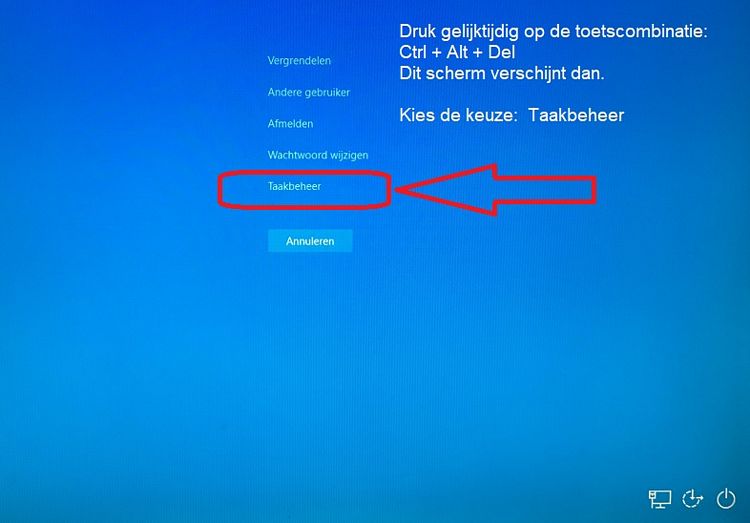
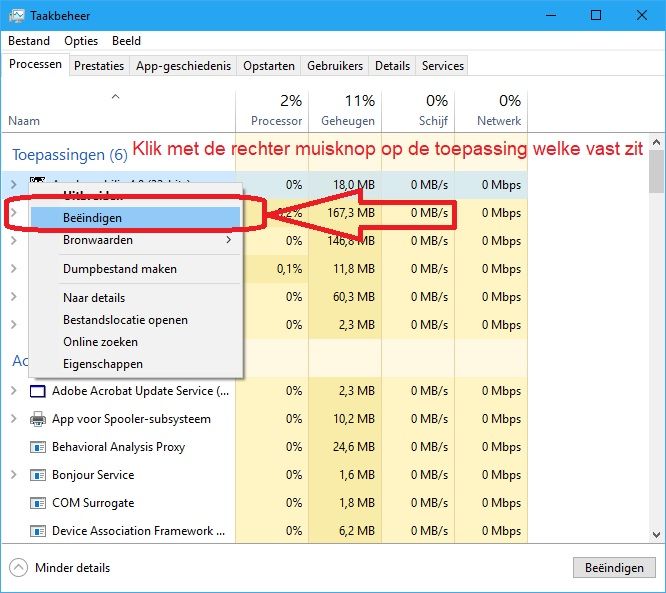
4.
Num-Lock of Caps-Lock
Lukt het niet om taakbeheer op te starten, druk dan een aantal malen op de Num-Lock toets of
de Caps Lock toets. Gaat het lampje op uw toetsenbord dan aan/uit, dan is het mogelijk een
software-probleem ( een programma of het besturingssysteem zit vat ) en zit de hardware zelf niet vast.
Indien bij herhaald indrukken van de Num-Lock toets of de Caps-Lock toets het
lampje op de toetsenbord niet meer aan of uit gaat, dan is het mogelijk een hardwareprobleem.
Dan zit de computer werkelijk muurvast.
5.
Hardwarematig uitschakelen
Indien bovenstaande methoden geen uitkomst bieden dan blijft er weinig anders over om uw computer
hardhandig uit te schakelen. Dit kunt U alsvolgt doen:
Druk op de aanuit-knop van uw computer en houdt deze net zo lang ingedrukt totdat de computer uit gaat.
Dit kan 5 tot 15 seconden duren voordat de computer pas werkelijk uitgaat!
Blijf de aan/uit-knop ingedrukt houden!
Wacht daarna een aantal seconden en zet de computer weer aan.
De kans is groot dat Windows 10 weer opstart.
In geval van Windows 7, kies de keuze: Windows normaal starten.
6.
Laptop/Notebook batterij tijdelijk verwijderen
Betreft het een laptop of notebook, kijk dan op de onderkant van de laptop of notebook
en controleer of U de mogelijkheid heeft om de accu/batterij uit de laptop/notebook
te halen. Zo ja, haal deze dan tijdelijk even uit de laptop en start de notebook of laptop daarna
opnieuw op.
Het kan voorkomen ( de kans is zeer klein ) dat een laptop mogelijk in slaapstand verkeert en daar niet
meer uit kan komen. De laptop reageert dan nergens meer op. Het tijdelijk verwijderen van de accu
en koppeling aan het vaste stroomnet via een adapter lost het probleem op.
7.
Verouderde software
Mogelijk heeft U een verouderde versie van uw computerprogramma. Informeer of er een
nieuwere versie beschikbaar is.
8.
Windows update
Voer Windows Update uit...
Windows 10, handmatig zoeken naar en installeren van updates :
U kunt altijd op elk gewenst moment zelf handmatig zoeken naar updates voor Windows 10;
1. In de linker hoek van uw scherm ziet U de Windows Start-knop, rechts onderaan op de taakbalk.
2. Klik met uw linker-muisknop op de Windows Start-knop
3. Klik op Instellingen ( = het tandwieltje )
4. Klik op Bijwerken en beveiliging
5. Klik aan de linker zijde op: Windows Update
6. Klik aan de rechter zijde op: Naar updates zoeken
9.
Windows 10 ?
Maakt U gebruik van Windows 10 ?
Controleer dan eventueel of U over de meest recente versie van Windows 10 beschikt ...
LINK - Info over de Windows 10 buildversies
LINK - Controleer of U over de nieuwste versie van Windows 10 beschikt
Meer info ...
LINK - Microsoft : Windows loopt vast
LINK - Microsoft : De computer reageert niet meer (loopt vast) tijdens het installeren
van updates of het toevoegen van nieuwe hardware
LINK - Wat moet ik doen wanneer de computer bevriest?
LINK - Windows 10 loopt vast - Sneller werkende computer !
LINK - Wat te doen als mijn PC vastloopt
LINK - EHBO voor een vastgelopen computer
LINK - Computer loopt vast
LINK - PC reageert niet op muisklikken en na poos wachten wel/Opstartprobleem
|
|